نعمل كل يوم على جهاز كمبيوتر شخصي ، نتذكر ونقوم بإدخال العشرات من كلمات المرور. يمكن أن تكون هذه رموز للألعاب أو صندوق بريد ، ومدخل لنظام التشغيل ، والعديد من البيانات الأخرى التي تحتاج إلى وضعها في الاعتبار. إذا ذهبت في إجازة ، وعندما عدت بعد شهر ، اكتشفت فجأة أنك نسيت كلمة المرور من جهاز الكمبيوتر الخاص بك ، فهذه المقالة لك. إذا ، لديك Windows 7 مثبتًا على جهاز الكمبيوتر الخاص بك ، كيف يمكنني إعادة تعيين كلمة مرور المسؤول؟
أمان
بادئ ذي بدء ، فكر في مدى براعتك في التعامل مع أجهزة الكمبيوتر. إذا كنت قادرًا فقط على بدء تشغيل جهاز كمبيوتر وفتح متصفح / لعبة سوليتير ، فحينئذٍ صدقني ، فمن الأفضل لك ألا تذهب إلى الغابة وتترك الأمر للمحترفين. أي ضرر تسببه لجهاز الكمبيوتر أو الكمبيوتر المحمول سيؤدي تلقائيًا إلى إبطال الضمان الخاص به ، وفي حالة حدوث عطل أكثر خطورة ، قد يتم حرمانك من الحرية خدمة ما بعد البيع. ضع في اعتبارك أيضًا أنه إذا كنت ستقوم باختراق جهاز كمبيوتر شخص آخر ، فهذه جريمة جنائية ، لذا فإن كل ما تفعله يحدث على مسؤوليتك الخاصة.
أبسط طريقة
لنفترض أن لديك واحدًا يعمل على Windows 7. كيف يمكنني إعادة تعيين كلمة مرور المسؤول؟ في بعض الحالات ، يساعد الخيار التالي. تحتاج إلى فصل جهاز الكمبيوتر الخاص بك عن الشبكة. ثم يجب عليك فك غطاء وحدة النظام. على اللوحة الأم ، تحتاج إلى العثور على بطارية على شكل عملة معدنية وإزالتها لبضع ثوان ، ثم إعادة وضعها مرة أخرى. ماذا ستعطي؟ سيتم إعادة تعيين العديد من الإعدادات المؤقتة كمبيوتر شخصي، مثل الوقت والتاريخ. قد تختفي الإنترنت وكلمة المرور على BIOS وحسابات المستخدمين. للأسف، هذه الطريقةلا يعمل دائمًا ، والاختراق المادي لأمعاء الكمبيوتر هو الخيار الذي يلغي الضمان بنسبة 100٪.
قرص التثبيت
لو الطريقة السابقةلم يساعدك أو قررت عدم استخدامه ، ثم أعد تعيين كلمة المرور الخاصة بك مسؤول ويندوز 7 على جهاز كمبيوتر محمول سوف تساعدك قرص التثبيتمع نظام التشغيل. الحقيقة هي أنه وفقًا لمنطق Microsoft ، إذا كان لديك مثل هذا القرص ، فأنت مبرمج. لذلك ، عندما يكون لديك حقوق موسعة للإدارة. إذاً ، هناك طريقتان لنظام التشغيل Windows 7. كيفية إعادة تعيين كلمة مرور المسؤول؟ واصل القراءة.

في أي غرفة عمليات نظام ويندوز، خاصةً على أجهزة الكمبيوتر المنزلية ، هناك إدخال مسؤول مخفي لا يحتوي على كلمة مرور افتراضيًا. مهمتنا هي الاتصال به ومن هناك تعديل "حسابات" وكلمات مرور أخرى لهم. الطريقة الأولى يمكن أن تكون هكذا.
- نقوم بإدخال قرص التثبيت في الكمبيوتر ، عند تشغيله ، انتقل إلى تثبيت نظام التشغيل.
- في الشاشة الأولى ، اضغط على Shift + F10 لتشغيل سطر الأوامر.
- نبدأ التسجيل باستخدام الأمر regedit.
- في قسم HKEY_LOCAL_MACHINE ، حدد عنصر "Unload hive" من القائمة وحدد المسار إلى ملف SAM - / Windows / System32 / config. نصنف أي اسم للفرع الذي تم إنشاؤه.
- في "الأدغال" الظاهرة ، نجد SAM / المجالات / الحساب / المستخدمين / 000001F4. نحن بحاجة إلى إصلاح مفتاح F.
- انقر نقرًا مزدوجًا فوقه ، وسيفتح جدول خلايا الذاكرة أمامنا. في السطر 0038 ، في العمود الأول ، تحتاج إلى تغيير القيمة 11 -> 10.
- بدون لمس أي شيء آخر ، اخرج واحفظ.
- نختار "بوش" في فرع HKEY_LOCAL_MACHINE ونختار "ملف" - "تفريغ الأدغال". نحن نؤكد.
يمكنك الآن إعادة تشغيل جهاز الكمبيوتر الخاص بك عن طريق سحب قرص التثبيت قبل القيام بذلك. يجب أن يكون لديك الآن حساب مسؤول يمكنك تسجيل الدخول إليه لتعديل أي كلمات مرور على الحسابات.
![]()
الماكرة
هذه هي الطريقة الثانية "لاختراق" Windows 7. كيف يمكن إعادة تعيين كلمة مرور المسؤول ، مع وجود قرص التثبيت في متناول اليد؟ للقيام بذلك ، كرر أول نقطتين موصوفتين في الطريقة السابقة. فقط بدلاً من إدخال التسجيل ، قم بما يلي.
- نأمل أن تتذكر محرك الأقراص المثبت عليه نظام التشغيل. إذا لم يكن كذلك ، أدخل الأمر "dir C: \". سترى جدولًا يحتوي على مجلدات على القرص. إذا رأيت Windows بينهم ، فهذا ما نحتاجه.
- نحتاج الآن إلى نسخ الملف - "copy C: \ windows \ system32 \ sethc.exe C: \".
- بدلاً من ذلك ، نقوم بإنشاء واحد آخر يفتح سطر الأوامر - "نسخ C: \ windows \ system32 \ cmd.exe C: \ windows \ system32 \ sethc.exe".
- الآن نعيد تشغيل الكمبيوتر. في قائمة اختيار المستخدم ، عندما تحتاج إلى إدخال كلمة مرور ، اضغط بسرعة وعدة مرات على مفاتيح "Ctrl / Alt / Shift".
- كما هو مخطط له ، كان من المفترض أن يتم تشغيل الوظيفة ، ولكن نظرًا لحقيقة أننا قمنا بتغيير الرمز في الملف ، سيبدأ سطر الأوامر.
- أدخل الأمر " مستخدم الانترنتاسم المستخدم new_password ".
بهذه الطريقة سنتمكن من تغيير كلمة المرور في أي وقت. هذه الطريقة جيدة لأنه بمجرد التغيير الملف المحدد، لم يعد بإمكانك استخدام قرص التثبيت. لكن ماذا لو لم يكن لديك في المقام الأول؟ كيفية إعادة تعيين كلمة مرور مسؤول Windows 7 بدون قرص؟
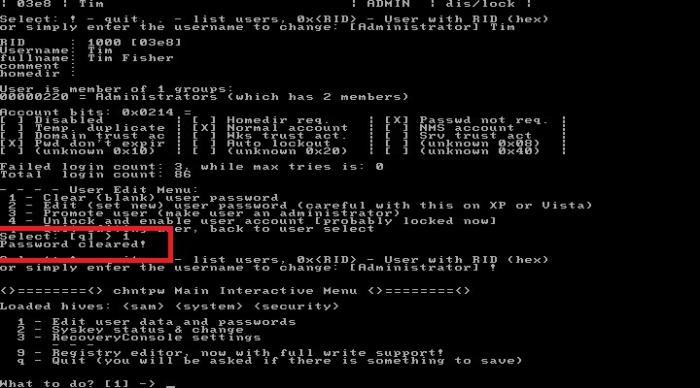
فائدة الطرف الثالث
عادة ، لا يقوم بائعو أجهزة الكمبيوتر والكمبيوتر المحمول بشحن الأقراص بأنظمة التشغيل. نحن ندفع مبالغ زائدة لشراء جهاز كمبيوتر مثبت عليه نظام التشغيل Windows مسبقًا ، لكنهم لا يمنحوننا أبدًا قرصًا في أيدينا. ما يجب القيام به؟ هناك طريقة أخرى لإعادة تعيين كلمة مرور مسؤول Windows 7. البرنامج الذي يسمح لك بالقيام بذلك يسمى Offline NT Password and Registry Editor. لاستخدامها ، انسخ الصورة على قرص مضغوط أو محرك أقراص USB.
للحصول على Windows 7 من خلال محرك أقراص فلاش ، تأكد أولاً من أن جهاز الكمبيوتر الخاص بك يدعم التمهيد من الوسائط الخارجية. يمكنك القيام بذلك بالذهاب إلى "السير" والتحقق من (تغيير) ترتيب الوسائط القابلة للتمهيد.
- أولاً ، قم بالتمهيد من محرك الأقراص المحمول باستخدام البرنامج المثبت.
- سترى قائمة التحكم. ستتمكن من رؤية جدول يعرض أقسام القرص بأحجامها. وفقًا لهم ، تحتاج إلى تحديد مكان تثبيت نظام التشغيل.
- حدد رقم القرص.
- أدخل المسار إلى ملف SAM. عادة ما يكون هذا هو "X: / Windows / System32 / config".
- أدخل "1" لإعادة تعيين كلمة المرور.
- اكتب "1" لتحديد إدارة الحساب. سنرى علامة بأسماء المستخدمين و RIDs الخاصة بهم.
- حدد الحساب المطلوب. للقيام بذلك ، أدخل إما اسم مستخدم أو معرفًا بالتنسيق 0x.
- أدخل "1" مرة أخرى. سيؤدي هذا إلى إعادة تعيين كلمة المرور للحساب بالكامل. بتحديد "2" ، يمكنك تغيير كلمة المرور الحالية إلى كلمة مرور جديدة.
- أدخل التسلسل "q" -Enter- "y" -Enter- "n" -Enter. سيؤدي هذا إلى إكمال العمل وحفظ التغييرات.
- Alt + Ctrl + Del لإعادة التشغيل.
- يمكنك تسجيل الدخول بالحساب الذي تريده.
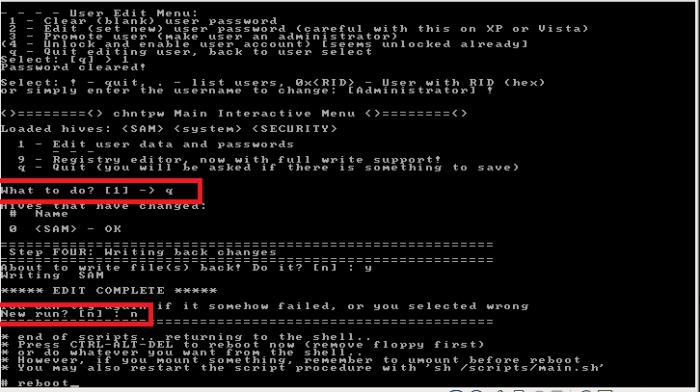
حصيلة
هذه المقالة مخصصة للمستخدمين المتقدمين الذين لن يتم الخلط بينهم وبين ظهور نافذة سوداء وغياب مؤشر الماوس. يسهل تعلم معظم الطرق الموضحة هنا ، نظرًا لأن جميع الواجهات واضحة لأي شخص يمكنه القراءة بعناية ويعرف اللغة الإنجليزية. وتجدر الإشارة أيضًا إلى أنها مصممة حصريًا للعمل مع أجهزة الكمبيوتر المنزلية ، نظرًا لأنها تستخدم بيانات لا يعرفها إلا المالك. يعاقب القانون على قرصنة أجهزة الكمبيوتر المحمولة وأجهزة الكمبيوتر الخاصة بالآخرين ، حتى لو كانت مزحة بريئة تجاه صديق.
ملحوظة. يمكن استخدام هذه الطريقة على نظام التشغيل Windows 8 والإصدارات الأحدث ، ولكن فقط إذا كان الحساب لاالمرتبط بحساب Microsoft (في هذه الحالة ، هناك طريقة أسهل).
الخطوة # 1 - إعداد تشغيل سطر الأوامر قبل شاشة تسجيل الدخول إلى Windows
الخطوة # 2 - إعادة تعيين كلمة المرور أو إنشاء مستخدم جديد وتسجيل الدخول
بعد إعادة التشغيل ، استمر في تسجيل الدخول بشكل طبيعي إلى Windows 7. قبل تسجيل الدخول ، سترى نافذة موجه الأوامر.
إعادة تعيين كلمة المرور
لإعادة تعيين كلمة المرور ، أدخل الأمر التالي وقم بتأكيد تنفيذه بالمفتاح يدخل:
net اسم المستخدم newpassword
مهم!إذا كان اسم المستخدم أو كلمة المرور يحتويان على مسافات ، فأدخلهما " علامات الاقتباس " .
الصورة أدناه للمستخدم Adm7تم تعيين كلمة المرور tL942G8dWp.
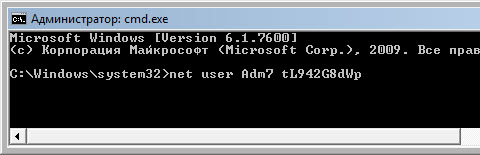
إذا نسيت اسم حسابك ، أدخل الأمر مستخدم الانترنتبدون معلمات لعرض جميع الحسابات المتاحة.
انشاء حساب جديد
إذا لم يكن لديك أي حساب مسؤول ، فيمكنك بسهولة إنشاء حساب. للقيام بذلك ، أدخل الأوامر التالية بالتسلسل ، بالضغط بعد كل مفتاح يدخل.
ل الروسية(مترجمة) Windows:
صافي كلمة مرور المستخدم المستخدم / إضافة net localgroup Administrators اسم المستخدم / إضافة net localgroup Users اسم المستخدم / حذف
ل إنجليزيشبابيك:
صافي كلمة مرور المستخدم المستخدم / إضافة net localgroup Administrators اسم المستخدم / إضافة net localgroup Users اسم المستخدم / حذف
تقوم الأوامر بتنفيذ الخطوات التالية بالتسلسل:
- إنشاء مستخدم جديد.
- إضافة مستخدم إلى مجموعة المسؤولين (المسؤولين).
- إزالة مستخدم من مجموعة المستخدمون (المستخدمون).
إذا كنت تريد تعيين كلمة المرور بحيث تنتهي صلاحيتها لجميع الحسابات ، أدخل الأمر في النهاية:
صافي الحسابات / maxpwage: غير محدود
عند الانتهاء من الكتابة ، أغلق نافذة موجه الأوامر.
تسجيل الدخول
لديك الآن حساب بحقوق المسؤول وكلمة مرور جديدة. ما عليك سوى تحديد مستخدم وتسجيل الدخول إلى Windows:

كيف تعمل؟
الوصول إلى اللوحة مطلوب لتغيير إعدادات المستخدم ضوابط Windowsأو سطر الأوامرتعمل بحقوق المسؤول من Windows. نظرًا لتعطيل تسجيل الدخول ، يجب إجراء التغييرات قبل تسجيل الدخول.
للقيام بذلك ، في المرحلة الأولى ، ندخل محرر التسجيل لبيئة الاسترداد ونقوم بتحميل جزء من السجل (خلية) فيه ويندوز مثبت 7. استخدام المعلمة نوع الإعدادنحدد أنه قبل تسجيل الدخول التالي إلى Windows ، تحتاج إلى تنفيذ الأمر من المعلمة كمدلاين، و في كمدلاينحدد سطر الأوامر (cmd.exe). تم تصميم هذه الخيارات في الأصل لأداء المهام الإدارية أثناء التشغيل التلقائي تركيب الويندوزلكننا نستخدمها لأغراضنا الخاصة. بعد ذلك ، يتم إلغاء تحميل خلية التسجيل ويتم إرسال الكمبيوتر لإعادة التشغيل. ثم كل شيء بسيط - في نافذة سطر الأوامر التي تظهر ، نقوم بإجراء العمليات اللازمة مع المستخدمين وندخل إلى Windows.
استخدام سعيد!
إذا نسيت كلمة مرورك فجأة حسابفي Windows ، فلا خيار أمامك سوى البحث عن طريقة لإعادة تعيينه أو تثبيت نظام تشغيل جديد ، وهو في رأيي جنون تام في هذه الحالة :) الآن يمكنك أن تجد الكثير على الإنترنت طرق مختلفةإعادة تعيين كلمة المرور لأنظمة تشغيل Windows باستخدام أدوات التمهيد المضمنة في Windows نفسه ، بالإضافة إلى استخدام جهة خارجية برامج خاصة. بعض الطرق مناسبة لبعض إصدارات Windows ، وبعضها الآخر ، وبعض الطرق معقدة للغاية بالنسبة للمبتدئين. في وقت سابق في إحدى المقالات ، عرضت إحدى طرق إعادة تعيين كلمة المرور باستخدام برنامج وحدة تحكم التمهيد المستند إلى Linux ، ومع ذلك ، يجب تنفيذ جميع الإجراءات هناك في شكل أوامر على شاشة سوداء وقد يكون هذا صعبًا بالنسبة للمبتدئين .
في هذا المقال سوف أعرض أبسط خيارإعادة تعيين كلمة مرور الحساب في أي إصدارات Windows(تمت تجربته حتى على نظام التشغيل Windows 10) باستخدام برنامج إعادة تعيين كلمة مرور Windows. تتم عملية إعادة الضبط في 4 خطوات فقط!
أريد أن أحذرك على الفور من أنه إذا استخدمت حساب Microsoft على جهاز الكمبيوتر الخاص بك لتسجيل الدخول ، وليس حسابًا محليًا قياسيًا ، فلن يتمكن أي من البرامج من إعادة تعيين كلمة المرور الخاصة به ، نظرًا لأن كلمة مرور الحساب سجلات Microsoftيمكن تغييرها فقط على موقع الشركة على الويب. لهذا هذه الطريقةمثل جميع الأنواع المماثلة ، لا يعمل إلا إذا نسيت كلمة المرور الخاصة بحساب Windows المحلي القياسي!
البرنامج قابل للتمهيد ، أي أنه لا يمكن تثبيته ببساطة على جهاز كمبيوتر كما هو معتاد. سيتم تشغيل البرنامج من قرص أو محرك أقراص محمول في مرحلة تمهيد الكمبيوتر. أولئك. يجب أولاً كتابة البرنامج على قرص أو محرك أقراص فلاش USB!
إنشاء قرص تمهيد / محرك أقراص فلاش باستخدام برنامج إعادة تعيين كلمة مرور Windows وتشغيله
بعد تنزيل البرنامج ، تحتاج إلى نسخه على قرص أو محرك أقراص فلاش USB. تعليمات لكتابة البرنامج في النموذج ملف ISOيوجد القرص على CD / DVD ، وبكتابة البرنامج إلى ISO على محرك فلاش USB -.
نظرًا لأنه يمكن العثور على أجهزة الكمبيوتر المحمولة الحديثة غالبًا بدون محرك أقراص لقراءة الأقراص ، أعتقد أن طريقة كتابة برنامج على محرك أقراص فلاش USB مناسبة لمعظم الأشخاص ، خاصة وأن كل مالك كمبيوتر يمتلكه.
بعد كتابة البرنامج على قرص أو محرك أقراص فلاش USB ، تحتاج إلى تشغيله. للقيام بذلك ، يجب إعادة تشغيل الكمبيوتر وتكوين BIOS الخاص بك حتى لا يتم تمهيد الكمبيوتر كالمعتاد قرص صلب، ولكن من محرك أقراص فلاش مسجل أو قرص CD / DVD.
في مقال منفصل ، قدمت إرشادات حول كيفية تكوين BIOS لتشغيل الكمبيوتر من قرص أو محرك أقراص فلاش ، اقرأه إذا كنت تواجه صعوبة في تحميل البرنامج:
قد يكون لكل كمبيوتر خصوصيته الخاصة بإعدادات التمهيد من جهاز معين ، لذلك لن يكون من الممكن تقديم توصيات واضحة ... لكن المقالة الموجودة على الرابط أعلاه يجب أن تساعد أكثر.
عندما يبدأ البرنامج في العمل ، سترى نافذة مشابهة لتحميل Windows 7 العادي:
العمل مع البرنامج
متى برنامج التمهيدستبدأ إعادة تعيين كلمة مرور Windows ، في النافذة الأولى ستحتاج إلى تكوين البرنامج.
بادئ ذي بدء ، حدد اللغة الروسية (1) ، ثم في قسم "وضع التشغيل" ، حدد العنصر "SAM - العمل مع الحسابات العادية" (2) وفي النهاية تحت النقش "ماذا تريد أن تفعل؟ " حدد "إعادة تعيين أو تغيير كلمة مرور المستخدم" (3). عندما يتم إعداد كل شيء ، انقر فوق "التالي" (4) في الجزء السفلي من النافذة.
سيقوم البرنامج بإعادة تعيين كلمة المرور (أي مسحها ، إعادة تعيينها) ، وليس استبدال كلمة المرور القديمة بكلمة مرور جديدة!
في النافذة التالية ، يمكننا تحديد المسار إلى مجلدي "SAM" و "SYSTEM" لإعادة تعيين كلمة المرور.
إذا كنت تستخدم ملفات نوافذ قياسية، حيث لم يتم تغيير أي شيء بشكل عام ، فلا داعي لتغيير المسارات وسيتم تعيينها بشكل صحيح بالفعل:
C: \ Windows \ System32 \ Config \ SAM
C: \ Windows \ System32 \ Config \ SYSTEM
في المرحلة رقم 3 ، حدد هذا الحساب في النافذة دخول ويندوز، التي نريد إعادة تعيين كلمة المرور (1) لها والنقر فوق "التالي" (2).
في المرحلة الرابعة الأخيرة ، انقر فوق الزر "إعادة تعيين / تغيير":
سيُطلب منك عمل ملف استرجاع. باستخدام هذا الملف ، يمكنك إعادة قدرة النظام على العمل في حالة "تعطله" بعد تشغيل البرنامج.
بشكل عام ، لا ينتقل البرنامج إلى حيث لا تكون هناك حاجة إليه ولا يقوم بإجراء أي تغييرات كبيرة في Windows ، لذلك من الأسهل عدم إنشاء ملف التراجع عن طريق النقر فوق "لا" في هذه النافذة.
سيظهر إشعار يفيد بتغيير الحساب (تمت إعادة تعيين كلمة المرور) ويمكنك إغلاق البرنامج والتحقق من التغييرات. ما عليك سوى النقر فوق "موافق" (1) في نافذة الإعلام ثم "خروج" (2) في البرنامج نفسه.
الآن قم بإزالة القرص / محرك أقراص فلاش مع البرنامج من الكمبيوتر وأعد تشغيله. يجب أن يقوم Windows بالتمهيد على الفور دون طلب كلمة مرور!
كما ترى ، فإن هذه الطريقة لإعادة تعيين كلمة مرور حساب Windows بسيطة للغاية ويمكن أن تظهر الصعوبات ، ربما ، فقط في مرحلة تحميل البرنامج من محرك أقراص USB محمول أو قرص. ولكن من بين جميع طرق إعادة تعيين كلمة المرور ، لم أجد طريقة واحدة تسمح لك بإعادة تعيين كلمة المرور دون التشغيل من قرص تمهيد خاص. لذلك ، ما زلت لا تستطيع الاستغناء عنها ، ومن الأسهل التعامل مع إعادة تعيين كلمة مرورك بدلاً من إعادة تثبيت Windows :))
أتمنى لك يومًا سعيدًا ومزاج جيد! نراكم في المشاركات القادمة؛)
سيخبرك هذا الدليل بما يجب عليك فعله إذا نسيت كلمة مرور Windows XP وكيفية حل هذه المشكلة دون إعادة تثبيت نظام التشغيل. بالإضافة إلى ذلك ، سننظر في أمور أخرى المشاكل المحتملةبكلمات المرور. يتمتع نظاما التشغيل Windows 10 و Windows 7 بميزات أمان محسّنة مقارنة بأنظمة Windows XP / 2000 السابقة.
بالمناسبة ، قد يكون لديك واحدة من كلمات المرور المستخدمة بشكل متكرر على جهاز الكمبيوتر الخاص بك ، القائمة الكاملةكلمات المرور الشائعة ، انظر -.
تستخدم أحدث إصدارات Windows نظام كلمات مرور أكثر كفاءة مصممًا للاستخدام التجاري حتى لا يتمكن أي شخص بدون السلطة اللازمة من الوصول إلى المعلومات الموجودة على جهاز الكمبيوتر الخاص بك. وهذا هو سلاح ذو حدين. ينسى معظم المستخدمين بعض كلمات المرور المهمة مرة واحدة على الأقل. وبعد ذلك يصبح المستخدم / صاحب المعلومات هو "العدو بدون حقوق الوصول" لجهاز الكمبيوتر الخاص به.
بطبيعة الحال ، توجد طريقة لتجاوز كل طريقة حماية ، خاصة إذا كان لديك وصول مادي إلى الكمبيوتر.
في هذه المقالة ، سنلقي نظرة على طرق مختلفة لحماية جهاز الكمبيوتر الخاص بك بكلمة مرور وكيفية تجاوزها. لن نبدأ بكلمات مرور حساب المستخدم ، ولكن بكلمات مرور لا تقل أهمية ، مثل كلمات مرور BIOS.
كيفية "تجاوز" كلمة مرور BIOS؟
كلمة مرور BIOS- واحدة من أقدم الطرق لحماية جهاز الكمبيوتر الخاص بك من الوصول غير المصرح به وهي واحدة من أكثر الطرق شيوعًا. لماذا؟ هذه واحدة من أكثر الوسائل فعالية إذا لم يكن لدى المستخدم حق الوصول إلى وحدة النظام. بخلاف ذلك ، يكون الأمر أشبه بإغلاق المنزل بالعديد من الأقفال وترك النافذة مفتوحة.
لا تخزن إعدادات BIOS الافتراضية على كافة اللوحات الأم معلومات كلمة المرور. لذلك كل ما يجب القيام به لإزالة كلمة مرور BIOS هو ببساطة إعادة تعيين الإعدادات الحالية ، واستعادة التكوين الافتراضي. لكن تذكر أن إعادة تعيين إعدادات BIOS الحالية لن يؤدي إلى تدمير كلمة المرور فحسب ، بل سيؤدي أيضًا إلى تدمير كل تلك الإعدادات التي قمت بتعيينها بنفسك.
هناك طريقتان لإعادة التعيين إعدادات BIOS. تحتوي معظم اللوحات الأم على وصلة مرور خاصة لمسح CMOS (الذاكرة التي تخزن إعدادات BIOS). يقع هذا الطائر عادة بالقرب من البطارية لوحة النظام، ولكن من أجل اليقين التام فمن المستحسن الرجوع إلى التعليمات من اللوحة الأم. على بعض اللوحات الأمبدلاً من وصلة المرور ، هناك نوعان فقط من جهات الاتصال التي يجب إغلاقها بجسم معدني ، مثل مفك البراغي ، لإعادة ضبط CMOS.
إذا كانت اللوحة الخاصة بك تحتوي على وصلة مرور ، فقم بمسح CMOS ، قم بإيقاف تشغيل الكمبيوتر ، وقم بتثبيت العبور بحيث يغلق جهات اتصال الوصلة ، ثم اضغط على زر طاقة الكمبيوتر. لن يتم تمهيد جهاز الكمبيوتر الخاص بك ، ولكن ستتم إعادة تعيين إعدادات CMOS. قم بإزالة وصلة المرور وتشغيل الكمبيوتر مرة أخرى. سترى على الأرجح شاشة تطلب منك الضغط على F1 للتثبيت. إعدادات BIOS. إذا كنت راضيًا عن الإعدادات الافتراضية ، فاضغط على F1 وحدد "حفظ وخروج" من قائمة BIOS. بعد ذلك ، سيتم تشغيل الكمبيوتر كالمعتاد ، باستثناء كلمة مرور BIOS.

إذا كنت لا تعرف مكان وجود العبور المطلوب على لوحتك ، أو لم يكن هناك أي شيء على الإطلاق ، وهو أمر ممكن تمامًا ، فسيتعين عليك الذهاب في الاتجاه الآخر. تحتوي كل لوحة نظام على بطارية تعمل على تشغيل ذاكرة CMOS ، مما يسمح بتخزين المعلومات. كقاعدة عامة ، هذه بطارية CR2032 قياسية.
لمسح CMOS ، قم بإيقاف تشغيل الكمبيوتر وإزالة البطارية (قد تحتاج إلى مفك براغي رفيع). بعد 5-10 دقائق ، استبدل البطارية وقم بتشغيل الكمبيوتر. سيتم تعيين BIOS على الإعدادات الافتراضية ولن تكون هناك كلمة مرور. لمتابعة التحميل ، ستحتاج إلى الضغط على المفتاح F1 ، وإذا كنت راضيًا عن الإعدادات الافتراضية ، فحدد عنصر "حفظ وخروج" في قائمة BIOS التي تظهر.
كما ترى ، من السهل جدًا القيام بذلك كمبيوتر سطح المكتب، ولكن مع جهاز كمبيوتر محمول ، يمكن أن تكون كلمة مرور BIOS مشكلة خطيرة. بسبب السرقة المتكررة لأجهزة الكمبيوتر المحمولة ، حرص المصنعون على أن الوصول بدون كلمة مرور كان شبه مستحيل. لذلك ، إذا نسيت كلمة مرور BIOS لجهاز الكمبيوتر المحمول ، فسيتعين عليك على الأرجح الاتصال مركز خدماتالصانع.
ماذا تفعل إذا نسيت كلمة مرور Windows الخاصة بك؟
إذا تطورت الظروف بطريقة نسيت كلمة مرور Windows الخاصة بك ، فإننا نوصي بإعادة تعيينها باستخدام حساب مضمن يسمى المسؤول. يتم ذلك في الوضع الآمن ، أثناء تحميل أو إعادة تشغيل جهاز الكمبيوتر الخاص بك.
لاستعادة الوصول إلى جهاز الكمبيوتر الخاص بك ، ما عليك سوى الضغط على F8 وفي القائمة التي تم فتحها بالفعل ، والتي يوجد بها البعض خيارات اضافيةتمهيد نظام التشغيل الخاص بك ، سيكون عليك تحديد ما سبق " الوضع الآمن". بعد ذلك ، ستحتاج إلى تحديد الحساب المضمن ، والذي ، بالمناسبة ، لا يمكن حمايته بأي كلمة مرور افتراضيًا.
إذا قمت بكل شيء بشكل صحيح ، نظرًا لأنك اتبعت تمامًا تسلسل الإجراءات أعلاه أثناء وجودك على سطح المكتب ، فيجب عليك إخراج نافذة برسالة مفادها أن Windows يعمل في "الوضع الآمن" الذي تحتاجه ، وهو مبسط قدر الإمكان. ستحتاج إلى النقر فوق "نعم" والانتقال إلى لوحة التحكم - حسابات المستخدمين ، حيث توجد أيقونة الحساب ، وكلمة المرور التي تريد إعادة تعيين كلمة المرور من خلالها. على اليسار ، يجب عليك تحديد عنصر "تغيير كلمة المرور" والدخول في النافذة المقابلة ، ثم تأكيد كلمة المرور الجديدة. في النهاية ، لكي تدخل التغييرات المذكورة أعلاه حيز التنفيذ ، ستحتاج إلى إعادة تشغيل جهاز الكمبيوتر الخاص بك.
كيفية كسر كلمة مرور Windows على جهاز كمبيوتر أو كمبيوتر محمول؟
للقيام بذلك ، سيتعين عليك اتباع التسلسل التالي من الإجراءات:
- قم بإعداد قرص مضغوط أو محرك أقراص محمول ، والذي يجب أن يحتوي على مجموعة خاصة من برامج الإنعاش المخصصة استعادة الويندوز. ستحتاج إلى إدخاله في محرك الأقراص أو في المنفذ المناسب أثناء إعادة تشغيل الكمبيوتر لاحقًا. يمكنك إعداد هذه الحزمة من برامج الإنعاش بنفسك عن طريق تنزيل برامج هناك مخصصة لفصل البيانات وحفظها واستعادتها ، أو يمكنك تنزيل بعض RBCD 10.0 الجاهزة ، على سبيل المثال ؛
- أثناء بدء تشغيل جهاز الكمبيوتر ، للدخول إلى BIOS ، اضغط على الزر "حذف". هناك سنحتاج إلى تغيير أولوية التثبيت وتعيين الكمبيوتر للتمهيد من القرص المضغوط. بعد ذلك نزور موقعنا قرص التشغيلفي محرك الأقراص وأعد تشغيل الكمبيوتر ؛
- بعد دخول قرص الإنعاش بداخلي ، والذي يجب أن يظهر بعد تحميل حزمة برامج الإنعاش ، يجب علينا تحديد الملف القابل للتحرير نسخة من Windowsوانتقل إلى وضع "استعادة النظام" - القسم الذي سيكون موجودًا في أسفل الصفحة ؛
- نحن نبحث عن سطر الأوامر وندخل "رجديت" هناك (نبحث عنه في إعدادات الحوار في نفس النافذة). نجد ثم حدد قسم HKEY_LOCAL_MACHINE ، الذي نحتاج فيه إلى تحديد ملف ، ثم تحميل خلية ؛
- افتح ملف "SAM" وحدد القسم - HKEY_LOCAL_MACHINE \ hive_name \ SAM \ Domains \ Account \ Users \ 000001F4. انقر نقرًا مزدوجًا فوق المفتاح F الموجود هناك وانتقل إلى القيمة الأولى في السطر ، والتي سنحتاج إلى استبدالها بالرقم 10 ؛
- في نفس القسم ، حدد "ملف" ، وبعد ذلك "تحميل الخلية". انقر فوق "نعم" لتأكيد تفريغ الخلية. نغلق محرر التسجيل ، وننهي عملية التثبيت بهذه الطريقة ، ونخرج محرك أقراص USB المحمول أو القرص وأعد تشغيل الكمبيوتر.
كيف تعرف كلمة المرور من جهاز الكمبيوتر؟
السؤال: تظل كيفية كسر كلمة المرور على جهاز الكمبيوتر ذات صلة حتى يومنا هذا. لسوء الحظ ، يبدو أنه من الممكن معرفة كلمة المرور من جهاز كمبيوتر فقط باختيارها يدويًا بشكل صحيح. لذلك ، إذا لم تكن مستعدًا لقضاء بضع ساعات من وقت فراغك في هذه العملية ، فنحن نوصيك بشدة بإعادة تعيينها للتوصل إلى واحدة جديدة.
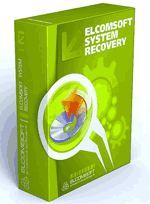 مرة أخرى ، من الأسهل بكثير إعادة تعيين كلمة المرور الخاصة بك للتوصل إلى كلمة مرور جديدة بعد ذلك. ومع ذلك ، إذا كنت بحاجة فقط إلى معرفة كلمة المرور ، فإننا نوصيك باستخدام برنامج لهذا الغرض ، والذي يسمى ، والذي ستحتاج من صورته إلى إنشاء قرص تمهيد. بعد تكوينه بشكل صحيح تمهيد BIOSمن محرك الأقراص وتثبيت هذا البرنامج ، فور دخولك إلى سطح المكتب ، سترى نافذة يمكنك من خلالها رؤية أسماء المستخدمين ، بما في ذلك المسؤول ، وكذلك كلمات المرور من حساباتهم.
مرة أخرى ، من الأسهل بكثير إعادة تعيين كلمة المرور الخاصة بك للتوصل إلى كلمة مرور جديدة بعد ذلك. ومع ذلك ، إذا كنت بحاجة فقط إلى معرفة كلمة المرور ، فإننا نوصيك باستخدام برنامج لهذا الغرض ، والذي يسمى ، والذي ستحتاج من صورته إلى إنشاء قرص تمهيد. بعد تكوينه بشكل صحيح تمهيد BIOSمن محرك الأقراص وتثبيت هذا البرنامج ، فور دخولك إلى سطح المكتب ، سترى نافذة يمكنك من خلالها رؤية أسماء المستخدمين ، بما في ذلك المسؤول ، وكذلك كلمات المرور من حساباتهم.
طرح السؤال: ماذا تفعل إذا نسيت كلمة المرور من جهاز الكمبيوتر الخاص بك ، فليس من الضروري على الإطلاق استخدام الطرق المذكورة أعلاه لاستعادتها. يمكن أيضًا إعادة تعيين كلمة المرور في نظام التشغيل Windows 7 باستخدام أوامر netمستخدم. في هذه الحالة ، أثناء إعادة تشغيل جهاز الكمبيوتر ، ستحتاج إلى الضغط على F8. وبالتالي ، يمكنك فتح قائمة تسمح لك بتنفيذ خيارات تمهيد إضافية لنظام التشغيل هذا ، والتي ستحتاج فيها إلى تحديد ليس فقط "الوضع الآمن" ، ولكن أيضًا واحد يدعم سطر الأوامر. أثناء وجوده ، ستحتاج إلى تحديد حساب المسؤول المضمن وفي نافذة Command Interpreter ، بعد ذلك مباشرة ، ستظهر مطالبات النظام ، حيث ستحتاج إلى إدخال net user "username" "password".
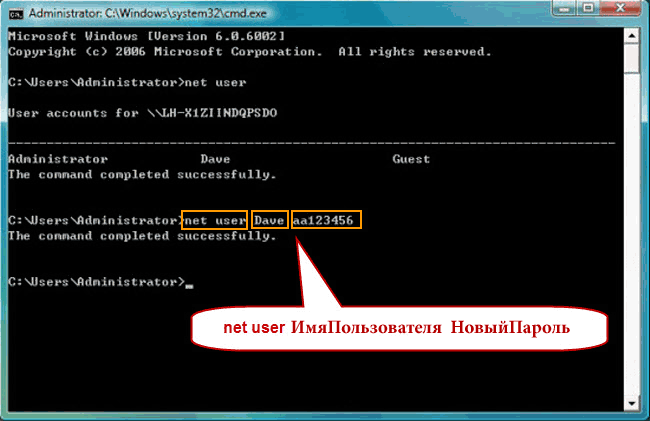
نفترض أنك تدرك بنفسك أنه بدلاً من "اسم المستخدم" ، ستحتاج إلى إدخال اسم حساب المستخدم المحلي الخاص بك ، وبدلاً من "كلمة المرور" ، ستحتاج إلى كلمة مرور جديدة. إذا فعلت كل شيء بشكل صحيح ، فمن أجل إغلاق النافذة ، ستحتاج إلى الكتابة في سطر الأوامر: الخروج وإعادة تشغيل الكمبيوتر.
كيفية إعادة تعيين كلمة المرور على Windows 8؟
في حالة نظام التشغيل هذا ، تكون الأمور أبسط بكثير! يمكن إعادة تعيين كلمة المرور على Windows 8 على النحو التالي:
- في شاشة تسجيل الدخول ، ستحتاج إلى النقر فوق رمز الطاقة الخاص الموجود في الركن الأيمن السفلي من شاشتك ؛
- بعد ذلك ، سوف تحتاج إلى الضغط على مفتاح Shift والنقر فوق "إعادة التشغيل" ؛
- انقر فوق "استكشاف الأخطاء وإصلاحها" ؛
- انقر فوق "إعادة تعيين جهاز الكمبيوتر" ؛
- انقر فوق "التالي" وسيعيد تشغيل النظام تلقائيًا لبدء التحضير لإعادة تعيين كلمة المرور.
كيفية إعادة تعيين كلمة المرور على Windows 10؟
ليس من الصعب إعادة تعيين كلمة المرور لمستخدمي Windows 10 ، بالطبع ، بشرط أن يكون لديهم حق الوصول إليها بريد إلكترونيأو بالهاتف الذي تم ربط حسابه به. وإلا ، فسيتعين عليك إعادة تعيين كلمة المرور من محرك أقراص فلاش ، كما هو موضح أعلاه.
كيفية إعادة تعيين كلمة مرور مسؤول Windows 7؟
من الأفضل إعادة تعيين كلمة مرور مسؤول Windows 7 من خلال المترجم الفوري أوامر Windows. لاحظ تسلسل الإجراءات التالي:
- أولاً ، قم بتشغيله. يمكنك القيام بذلك من خلال الالتزام بالمسار التالي: ابدأ - تشغيل - تشغيل البرنامج - cmd. في قائمة مترجم الأوامر التي تفتح ، ستحتاج إلى إدخال: التحكم في كلمات مرور المستخدم ، وبعد ذلك سيكون لديك نافذة تسمى "حسابات المستخدمين" ؛
- حدد الحساب الذي تريد إعادة تعيين كلمة المرور الخاصة به ولا تنس إلغاء تحديد العنصر الخاص بهم "يلزم اسم المستخدم وكلمة المرور" ؛
- في النافذة التي تفتح ، سيُطلب منك إدخال كلمة مرور جديدة ، ثم تأكيدها. بعد ذلك ، في النافذة تحميل الأمرستحتاج إلى كتابة Exit وإعادة تشغيل الكمبيوتر كالمعتاد.
اعرض كلمات المرور التي يخزنها Windows
بالإضافة إلى الوصول إلى كلمات المرور الخاصة بمختلف مستخدمو Windowsيخزن عددًا من الكلمات الأخرى التي لا تقل أهمية: كلمة المرور للاتصال بالإنترنت وكلمات المرور علب البريدأو الوصول إلى مواقع الويب. عادة ما يكون هناك الكثير منهم ، لذلك من الطبيعي جدًا أن يتم نسيانهم بمرور الوقت.
يوفر نظام التشغيل ميزة "الإكمال التلقائي" لكلمات المرور وغيرها من المعلومات التي يتم إدخالها بشكل متكرر في المتصفحات ( جوجل كرومو Yandex.Browser و Opera (Blink) و Firefox و Explorer 11 وما إلى ذلك). لذلك ليس من غير المألوف أن يقوم المستخدم بإدخال كلمة مرور مرة واحدة ، وبعد بضعة أشهر ، بالطبع ، لا يمكنه تذكرها. يدرك الجميع أنه يجب تدوين كلمات المرور المهمة ، ولكن لا يفعل ذلك الجميع. وإذا لم تعد تتذكر كلمة المرور ، فكيف يمكنك اكتشافها ، لأنها تظهر على شكل سلسلة من العلامات النجمية: ******؟
تقدم البرامج حلاً مختلف الشركات المصنعة، والتي يمكنها الحصول على كلمة المرور من تلك السلسلة من العلامات النجمية. هناك العديد من برامج فك التشفير المجانية المتاحة. كلمات مرور Windowsأو كلمات المرور المخفية من سطور الإدخال في متصفحات مختلفة.
سوف نستخدم برنامج من Passware. إنه برنامج سهل الاستخدام ومجاني يوزع كلمات المرور المخفية بالعلامات النجمية ويخبرك بها. من السهل جدًا العمل معها. يكفي تحديد السطر بكلمة المرور والنقر فوق الزر "استرداد".

بالطبع ، هناك أيضًا إصدارات تجارية من البرامج ، والتي ، كقاعدة عامة ، لديها مجموعة كبيرة من الوظائف. على سبيل المثال ، يقوم Password Recovery Toolbox بفحص النظام واكتشاف كلمات المرور المحفوظة والبيانات المحفوظة للملء التلقائي وكلمات مرور Outlook Express وكلمات مرور اتصال الإنترنت وما إلى ذلك. ثم يتم تقديم هذه المعلومات في شكل مناسب. عدد قليل من البدائل للبرامج الموضحة أعلاه: ، أو عارض كلمة المرور.
كلمات مرور مستخدم Windows XP
يخزن Windows XP كلمات مرور المستخدم في نموذج معدل. على سبيل المثال ، سيتم تخزين كلمة المرور "password" كسلسلة مثل: "HT5E-23AE-8F98-NAQ9-83D4-9R89-MU4K". يتم تخزين هذه المعلومات في ملف يسمى SAM في المجلد C: \ windows \ system32 \ config.
هذا الجزء من ملف SAM مشفر فائدة النظام syskey لتحسين أمان كلمة المرور. البيانات اللازمة لفك تشفير المعلومات بعد تخزين syskey في ملف النظامفي نفس المجلد. لكن هذا المجلد لا يمكن الوصول إليه لأي من المستخدمين. فقط نظام التشغيل نفسه يمكنه الوصول إليه أثناء تشغيله. لا يمكن الوصول إلى SAM وملفات النظام إلا عن طريق تشغيل نظام تشغيل مختلف أو عن طريق توصيل محرك الأقراص بكمبيوتر آخر يعمل بنظام Windows.
جميع إصدارات Windows XP لها حساب "مسؤول". يمنح هذا الاسم المستخدم حق الوصول الكامل إلى النظام والقدرة على إعادة تعيين كلمات المرور لجميع المستخدمين الآخرين. يمكن أن يوفر لك ذلك إذا لم تتمكن من تسجيل الدخول باستخدام كلمة مرور المستخدم العادية لسبب ما. يعتمد الاستخدام المحدد لكلمة مرور المسؤول على إصدار Windows XP: XP Professional.
يتم تعيين كلمة مرور المسؤول أثناء تثبيت نظام التشغيل. إذا قمت بكتابته أو الضغط على مفتاح الإدخال وتركه فارغًا ، يمكنك بسهولة تسجيل الدخول كمسؤول وإعادة تعيين كلمات مرور المستخدم. لتسجيل الدخول في وضع المسؤول ، اضغط على CTRL + ALT + DEL مرتين على شاشة الترحيب ، ستظهر نافذة لإدخال كلمة مرور المسؤول.

عند بدء تشغيل الكمبيوتر ، انتقل إلى "ابدأ \ لوحة التحكم \ حسابات المستخدمين" (ابدأ \ لوحة التحكم \ حسابات المستخدمين) وقم بتغيير كلمة المرور المطلوبة. نظرًا لأنك هنا بالفعل ، فهذه فرصة جيدة لتصحيح خطأك إذا تركت كلمة مرور المسؤول فارغة. بالإضافة إلى ذلك ، من المستحسن تغيير اسم حساب "المسؤول". هذا الاسم معروف للجميع وهو أول اسم يستخدم للوصول إلى جهاز الكمبيوتر الخاص بك. لتغيير اسم الحساب ، انقر بزر الماوس الأيمن فوق "جهاز الكمبيوتر الخاص بي" وحدد "إدارة". قم بتوسيع "المستخدمون المحليون والمجموعات" وافتح مجلد "المستخدمين". انقر بزر الماوس الأيمن فوق إدخال "المسؤول" وقم بتحريره.
XP المنزل.
لن يسمح لك هذا النظام فقط بالوصول إلى الكمبيوتر في وضع المسؤول. تحتاج أولاً إلى تشغيل جهاز الكمبيوتر الخاص بك في الوضع الآمن. للقيام بذلك: قم بإعادة تشغيل جهاز الكمبيوتر الخاص بك ؛ مباشرة بعد اختبار BIOS ، اضغط على F8 عدة مرات ؛ في القائمة التي تظهر ، حدد "بدء Windows XP في الوضع الآمن" (قم بتشغيل Windows XP في الوضع الآمن). عند بدء تشغيل الكمبيوتر ، قم بتسجيل الدخول باسم المستخدم "المسؤول". لا توجد كلمة مرور افتراضية. يمكنك الآن تغيير كلمات مرور المستخدم بالانتقال إلى "ابدأ \ لوحة التحكم \ حسابات المستخدمين" (ابدأ \ لوحة التحكم \ حسابات المستخدمين). عند الانتهاء ، أعد تشغيل الكمبيوتر بالطريقة المعتادة.
قم بإنشاء قرص إعادة تعيين كلمة المرور
يتيح لك Windows XP كتابة المعلومات على قرص مرن عادي يسمح لك بإعادة تعيين كلمة المرور الخاصة بك. بطبيعة الحال ، إذا نسيت كلمة المرور بالفعل ولا يمكنك الوصول إلى النظام ، فلن تكون قادرًا على إنشاء أي قرص ، ولكن الأمر يستحق الحصول على مثل هذا القرص المرن مسبقًا لحماية نفسك من مثل هذه الحوادث.
لإنشاء قرص مرن: انتقل إلى "ابدأ \ لوحة التحكم \ حسابات المستخدمين" (ابدأ \ لوحة التحكم \ حسابات المستخدمين) ؛ حدد الاسم الذي قمت بتسجيل الدخول تحته ؛ حدد "منع كلمة المرور المنسية" من قائمة المهام ذات الصلة ؛ اتبع تعليمات المعالج الذي تم تشغيله.
لإعادة تعيين كلمات المرور باستخدام قرص مرن: إذا أدخلت كلمة المرور بشكل غير صحيح عند تسجيل الدخول ، فسيسألك النظام عما إذا كنت لم تنساها ؛ في هذه المرحلة ، ستتمكن من استخدام القرص المرن الخاص بك عن طريق المتابعة تعليمات خطوه بخطوهنظام التشغيل.
احرص:إذا كنت تستخدم مدمج خصائص الويندوزلتشفير الملفات والمجلدات ، ولكن لم يتم تثبيت تحديث نظام التشغيل (حزمة الخدمة 1) ، سيؤدي حذف كلمة المرور إلى فقدان المعلومات المشفرة.
أدوات مساعدة لتغيير كلمات المرور Windows XP / 7/8/10
هناك أدوات مساعدة خاصة تسمح لك بتحرير أو إعادة تعيين كلمات المرور لمستخدمي Windows XP / 7/8/10. يعمل معظمهم عن طريق تحميل إصدار صغير من نظام تشغيل بديل ، مثل DOS أو Linux ، والذي بموجبه يمكنك الوصول إلى الملفات بكلمات مرور.
يمكن العثور على مثال لهذه الأداة المساعدة على هذا العنوان: http://home.eunet.no/~pnordahl/ntpasswd/ تعليمات التشغيل ، بالإضافة إلى ملفات لإنشاء ملف قابل للتمهيد قرص لينكسمتوفرة على نفس الموقع.
يرجى ملاحظة أنه إذا استخدمت وظائف تشفير الملفات والمجلدات لنظام التشغيل عن طريق تغيير كلمة المرور باستخدام أي برنامج ، فستفقد إمكانية الوصول إلى البيانات المشفرة. في هذه الحالة ، يمكن أن تساعد الطريقة التالية ، مما يسمح لك بعدم الاستبدال كلمة سر منسيةالجديد وتعلم القديم.
اختيار وفك تشفير كلمات المرور
إذا لم يساعدك شيء آخر ، ولكن لديك وصول مادي إلى الكمبيوتر ، فلن نفقد كل شيء. يمكن إعادة كتابتها ملفات التكوينو SAM ومحاولة فك تشفير كلمات المرور التي يخزنونها المرافق الخاصةجهات تصنيع الطرف الثالث. كما قلنا بالفعل ، سيتعين على هذا استخدام نظام تشغيل بديل ، مثل DOS أو Linux. وعندما تكون الملفات تحت تصرفك ، يمكنك استخدام أحد برامج فك تشفير كلمة المرور ، على سبيل المثال ، LC4 أو.
سوف تحتاج:
- الوصول إلى جهاز كمبيوتر آخر.
- قرصان مرنان فارغان على الأقل.
- أرشيفي مصمم للعمل مع سطر الأوامر ، على سبيل المثال ، RAR.
- قرص تمهيد DOS أو Windows 98 (احصل على صورة للقرص المطلوب على http://www.bootdisk.com/) أو أقل نسخة لينكس(على سبيل المثال ، Knoppix). ليست هناك حاجة لأقراص التمهيد إذا كان يمكنك ببساطة توصيل ملف HDD. إذا كنت تستخدم قرص تمهيد DOS وكانت الأقسام الموجودة على القرص الثابت لديك تستخدم نظام الملفات NTFS ، ثم للوصول إليها ، ستحتاج إلى برنامج يسمح لـ DOS بعرض الأقسام بتنسيق NTFS ، على سبيل المثال ، NTFSDOS.
- برنامج للحصول على كلمات المرور. نوصي باستخدام ، نظرًا لأن الإصدار التجريبي من هذا البرنامج مجاني ، و نسخة مجانية LC4 محدود للغاية.
باستخدام محرك أقراص محمول قابل للتمهيد:
- إذا كان محرك الأقراص الثابتة لديك يحتوي على أقسام NTFS ، فقم بنسخ ملف NTFSDOS إلى ملف محرك أقراص فلاش قابل للتمهيد.
- انسخ ملف الأرشيف (RAR) إلى محرك أقراص فلاش USB قابل للتمهيد.
- قم بتشغيل جهاز الكمبيوتر الخاص بك من محرك الأقراص المحمول هذا. إذا كانت هناك أقسام مع NTFS ، فاكتب الأمر NTFSDOS ، سيعرض هذا البرنامج الحرف الذي تم تعيينه إلى ملف محرك النظام، ويجب استخدامه بدلاً من الحرف C في الفقرة التالية.
- أرشيف ملفات النظامبكلمات المرور. على سبيل المثال ، إذا كنت تستخدم أرشيفات rar32 ، فسيبدو الأمر المقابل كما يلي: Rar32 a -v a: \ systemandsam c: \ windows \ system32 \ config \ system c: \ windows \ system32 \ config \ sam سيطلب منك الإدراج الثاني.
تكسير كلمة المرور
سيقوم كل برنامج من البرامج التي تحددها بسرد الحسابات الموجودة في ملف SAM. حدد تلك التي تحتاج إلى تحديد كلمات المرور لها. إذا كنت تستخدم ، فحدد نوع الهجوم: القوة الغاشمة. إذا استخدمت أرقامًا فقط في كلمة مرورك ، فحدد المربع "جميع الأرقام (0-9)". ابدأ عملية تخمين كلمة المرور باستخدام الأمر من قائمة الاسترداد.
يمكن أن يستمر تخمين كلمة المرور من 10 دقائق إلى عدة ساعات ، أو حتى عدة أيام ، وقد يفشل. خاصة إذا كانت كلمة المرور تستخدم أحرفًا وأرقامًا وأحرفًا خاصة مختلطة.
هذا طريقة جيدةالتحقق من قوة كلمات المرور الخاصة بهم. إذا كنت تريد فقط التحقق من كلمة المرور الخاصة بك ، فاتبع الخطوات المذكورة أعلاه واطلع على الوقت الذي يستغرقه التخمين.
برامج لاختراق كلمة المرور في الويندوز
هناك عدد كبير من أدوات البرامج التي يمكن أن تساعدك في كسر كلمة مرور في Windows. بالإضافة إلى البرنامج أعلاه ، هناك أيضًا Windows Admin Password Hack. ولكن ، لسوء الحظ ، لم يعد من الممكن اعتبارها ذات صلة ، لأنها تعمل فقط في نظامي التشغيل Windows 2000 / XP. أقرب بديل لها هو MultiBoot 2k10 ، وهو في الأساس قرص إقلاع غني بالميزات.
الاستنتاجات
على أي حال ، إذا نسي أحد أحبائك كلمة المرور على Windows 7 ، حسنًا ، أو اضطررت أنت نفسك لمواجهة هذا - لا تيأس ، فهناك الكثير من الحلول لهذه المشكلة. حسنًا ، لكي لا تكون لديك أسئلة بعد الآن: كيفية كسر كلمة مرور على جهاز كمبيوتر محمول ، نوصي بشدة بحفظها في مكان ما ، في ملاحظات داخل هاتفك الذكي ، على سبيل المثال.
نأمل ألا تضطر إلى اللجوء إلى الأساليب التي وصفناها. لتجنب مثل هذه الحاجة ، تذكر أنه يجب تسجيل جميع كلمات المرور المهمة. وإذا كانت هناك حاجة حقيقية لحماية المعلومات الموجودة على جهاز الكمبيوتر الخاص بك ، فاستخدم كلمات المرور من الأحرف في كلتا الحالتين والأرقام ولا تستخدم كلمات عادية. في هذه الحالة ، سيكون من الصعب جدًا اختراق كلمات المرور الخاصة بك.
مرحبا أعزائي قراء المدونة هذا المقال سوف يوضح بالتفصيل كيف كيفية إعادة تعيين كلمة مرور المسؤول في نظام التشغيل windows 7أو إنشاء حساب جديد ، بدون أي أدوات مساعدة مصممة خصيصًا لهذا الغرض. هذه الطريقة فعالة للغاية عندما تكون قد فقدت أو نسيت كلمة مرور حسابك لسبب ما ، وهذا الحساب هو الوحيد.
في الواقع ، لا تعد إعادة تعيين كلمة مرور المسؤول في نظام التشغيل Windows 7 إجراءً صعبًا إذا كنت تعرف كل التفاصيل.
لنبدأ بالخطوة الأولى. لهذا سنحتاج قم بتشغيل موجه الأوامر قبل شاشة تسجيل الدخول إلى Windows. لكن أول الأشياء أولاً.
الإجراء رقم 1 : أنت بحاجة إلى تحميل قرص من توزيع النوافذ 7. إذا لم يكن لديك هذا القرص لسبب ما ، فلا يهم ، يمكنك بدء الإجراء بأكمله من قرص الاسترداد. من الممكن أيضًا ألا يكون لديك الأول أو الثاني. ولكن مرة أخرى ، هناك طريقة للخروج ، فأنت بحاجة إلى قرص حي مع Windows PE ، أو إذا كان لديك نظام تشغيل آخرشبابيك من جهة أخرى قرص محليقرص صلب.
الإجراء رقم 2: لقد انبثقت نافذة أمامك ، ما يسمى ب مربع الاختيار اعدادات اللغة, تحتاج إلى النقر فوق الزر "التالي" ، ثم النقر فوق الزر "استعادة النظام" ، ثم النقر فوق "التالي" مرة أخرى ، ثم ، كما هو موضح في الصورة أدناه ، انقر فوق الزر "استعادة النظام".

أرز 1. خيارات استرداد النظام
الإجراء رقم 3: نكتب الأمر في سطر الأوامر رجديتواضغط على Enter. سيتم فتح نافذة محرر التسجيل أمامك.
الإجراء رقم 4: في نافذة محرر التسجيل ، انقر فوق القسم HKEY_LOCAL_MACHINE(انظر الصورة). بعد ذلك ، من قائمة "ملف" ، تحتاج إلى تحديد عنصر "تحميل الخلية".

الشكل 2. محرر التسجيل
الإجراء رقم 5: أنت بحاجة للذهاب إلى محرك الأقراص حيث تم تثبيت Windows 7. بالمناسبة ، إذا كنت لا ترى الحرف المعتاد C هناك ، فلا تيأس ، هذا يحدث في كثير من الأحيان ، على الأرجح تغير الحرف أثناء هذا الإجراء. تحتاج إلى فتح الملف على:
مع(أو اسم آخر التقسيم الصعبقرص) : WindowsSystem32configSYSTEM.
نرى كل هذا في الصورة أدناه:
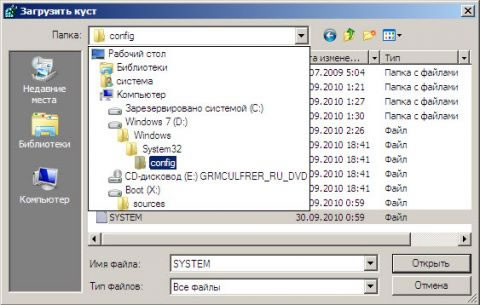
الشكل 3. تحميل الخلية
يحدث أيضًا أنه في كثير من الحالات يكون القرص المزود بنظام التشغيل غير مرئي ، إذا كان لديك مثل هذا الموقف ، فأنت بحاجة إلى تنزيل برنامج التشغيل في الخطوة رقم 2 ، وهذا سيحل هذه المشكلة.

الإجراء رقم 7: أنت بحاجة للذهاب إلى القسم.
HKEY_LOCAL_MACHINE888 الإعداد
بعد ذلك ، تحتاج إلى النقر فوق الخيارات التالية:
- كمدلاين، تحتاج إلى إدخال cmd.exe والنقر فوق "موافق" ، كما هو موضح في الصورة أدناه.
-نوع الإعداد، تحتاج إلى استبدال الرقم 0 بالرقم 2 ، انقر أيضًا على OK ، كما هو موضح في الصورة أدناه:
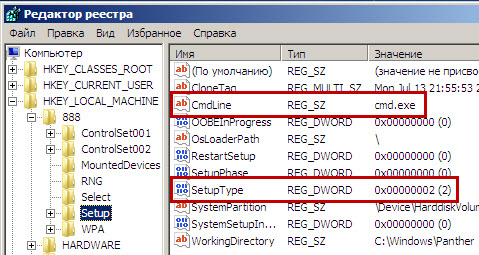
الشكل 5. محرر التسجيل.
الإجراء رقم 8: تحتاج إلى تسليط الضوء على قسم 888 الخامس HKEY_LOCAL_MACHINE، ثم من قائمة "ملف" ، انقر فوق عنصر "إلغاء تحميل الخلية".
الإجراء رقم 9: تحتاج إلى إزالة قرص التثبيت ، وإغلاق شريط العناوين والسجل ، والنقر فوق زر إعادة التشغيل في نافذة خيارات الاسترداد.




